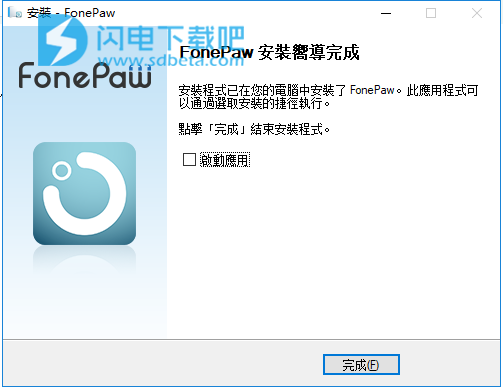在您的电脑上启动 iPhone 数据恢复软体。选择「从 iTunes 备份恢复」的模式。然后选择适合您的备份,点击「开始扫描」以开始扫描 iTunes 备份档案。
扫描过程会需要一段时间。当它停止时,所有的扫描数据,包括相片,联络人,邮件会显示在左侧的类别。通过一个接一个地预览这些档案,选择您想恢复的,然后在您的电脑上通过点击「恢复」按钮来保存它们。
3、从iCloud备份还原数据
步骤1:登入 iCloud 并下载 iCloud 备份
选择第三个恢复模式-从 iCloud 备份恢复。然后输入 Apple ID和密码登入 iCloud。这个软体不会保留任何您的帐户资讯,您的私隐将得到很好的保护。
iPhone 数据恢复将自动搜索您的帐户备份档案。在这里您可以看到一些备份。选择一个您需要的,然后点击「下载」。当下载完成时,软体将从iCloud备份开始扫描照片、联络人、讯息等。然后,您可以预览此备份中的所有内容,并选择要取回的数据。只需点击「恢复」,就能在电脑上保存它们。

使用说明
所有支持的设备档案
1、支持设备
iPad:
iPad ProiPad Air 2iPad AiriPad mini配Retina displayiPad 4iPad mini 4/3/2 / 1iPad 3iPad 2iPad
苹果手机:
iPhone XS / XR / X / 8/8 Plus iPhone 7/7 PlusiPhone 6/6 PlusiPhone 5s / 5c / 5iPhone 4s
iPod:
iPod touch 6iPod touch 5iPod touch 4
2、支持档案
文字内容(十项):
联络人讯息通话记录日历备忘录提醒Safari 书签Safari 记录WhatsApp软件档案
媒体内容(十项):
相机胶卷图片库相片串流语音备忘录邮件附件留音信箱WhatsApp 附件软件相片软件影片软件音乐
常见问题
1、在什么情况下FonePaw iPhone数据恢复可正常使用?
iOS设备上被意外删除的档案。
由于无法进入系统引起的数据丢失。
苹果的iOS系统崩溃。
iOS设备的损坏。
由于iOS系统的升级,恢复出厂设置,越狱或格式化引起的数据清除。
iOS设备被盗/遗失。
2、使用该程式是否安全?
此iPhone数据恢复器是完全安全的。请放心使用,当您恢复档案时,它不会重写或更改您的设备。
3、为什么我需要最新版本的iTunes连接和扫描我的设备?
为了让您的设备与本软体兼容,我们建议您安装最新版本的iTunes。
4、当恢复档案时,我为什么不该运行iTunes?
为了避免覆盖被删除的数据,恢复进行时,请不要运行iTunes。
5、使用iPhone数据恢复可以恢复音频档案吗?
现时,FonePaw iPhone数据恢复支持从iTunes或iCloud备份中恢复语音备忘录,留言信箱。
6、对于已存在的档案,我可以预览和备份到我的电脑吗?
可以,点选可恢复档案的类别之后,有一个按钮名为“只显示已删除的项目”。取消勾选此按钮,以预览和备份已存在的档案。通过点击“恢复”按钮将丢失或删除的数据档案恢复到电脑上。
7、iPhone数据恢复支持加密过的iTunes备份档案吗?
支持。但因为加密过的档案受iTunes的保护,您需要输入正确的密码以从iTunes备份档案扫描和恢复数据。
8、为什么我在“从iOS设备恢复”的模式上找不到任何数据?
数据被删除后,在设备上有任何新的操作或写入新数据均可能导致数据被覆盖。如果在数据被删除之前,您的iOS设备与iTunes或 iCloud同步,您可以选择从iTunes备份档案恢复或从iCloud的备份档案恢复的模式进行恢复数据。
9、为什么我们不能找到所有已删除的档案?
这可能是由于当有新的数据写入设备时,这些照片已经被覆盖或损坏。一旦您意识到您已经错误地删除了一些数据,请马上停止使用您的iOS设备以避免覆盖数据。
10、为什么会有一些相片我未能恢复?
请参阅上述的Q14。任何在设备上的操作,如拍照、发送/接收相片都会覆盖您丢失的数据,使之不可恢复。
11、如果FonePaw iPhone数据恢复无法识别我的设备,我应该怎么做?
如果设备无法识别,可以参考以下步骤:
1) 重新将设备连接到电脑上。
2)重新敋动iPhone数据恢复器或电脑。
3) 更换其他USB连接埠。
12、如果软体无有回应或崩溃,该怎么办?
您可以按以下步骤来处理。
1) 关闭任何正在运行的防毒软体。
2) 重新启动您的iPhone和电脑。
3) 断开所有其他USB设备。
4) 重新安装此软体后再重新启动。
如果问题仍然存在,请随时与我们联系。
13、如果我遇到「分析失败」,该怎么办?
分析时间取决于设备上的档案数量。您的设备有越多的档案,分析您的设备需要的时间就越长。如果遇到这种情况,可以参考以下提示:
1)若有萤幕密码锁,解锁装置。
2)确保您已经安装了最新版本的iTunes。如果在iTunes上有任何故障,会影响设备分析的成功率。
3)如果您的iTunes备份档案已被加密,请移除iTunes备份档案的密码。
4)检查您的USB连接,断开并重新连接,尝试另一个USB连接埠。
5)重新启动您的iPhone和电脑。
6)关闭任何正在运行的防毒软体。
14、当iPhone出现白苹果现象时,如何修复它?
如果您的iOS设备被贴上苹果的标志时,您可以参考以下步骤来恢复您的iPhone并使它正常运作:
1)运行FonePaw iPhone数据恢复。
2)通过USB传输线将设备连接到您的电脑。
3)按住电源和Home键,直到设备重置。
4)当苹果标识出现时,放开电源键。继续按住Home按钮,直到您在萤幕上看到提示要将设备连接到iTunes。
5)拔掉USB并重新连接您的设备。
6)退出FonePaw iPhone数据恢复,查看设备能否正常运行。如果没有,尝试手动用一个固件档案刷机。
15、为什么我不能用试用版预览丢失的视讯?
在您购买完整版本并保存那些在您的电脑上找到的视讯档案后,然后您就可以打开和查看。
16、为什么使用iPhone数据恢复,我只得到相片,甚至是视讯的缩略图?
一旦您丢失的相片和视讯被新生成的数据覆盖,他们就不可以恢复了。 iPhone数据恢复只能取回缩略图。